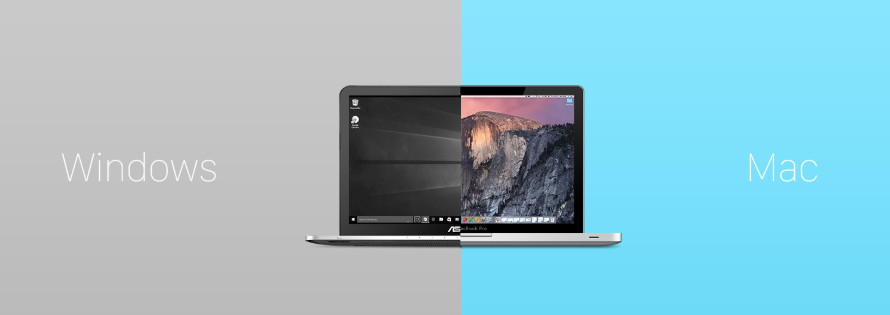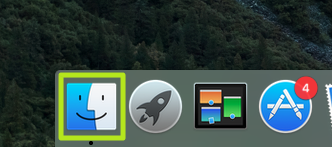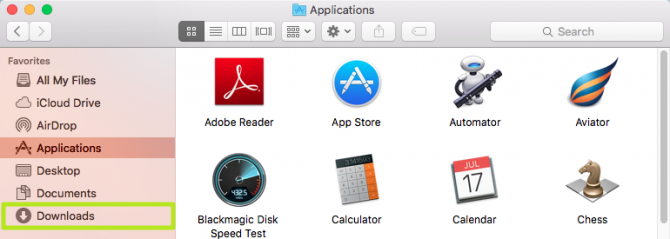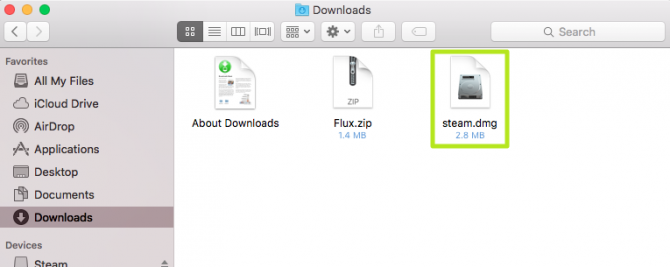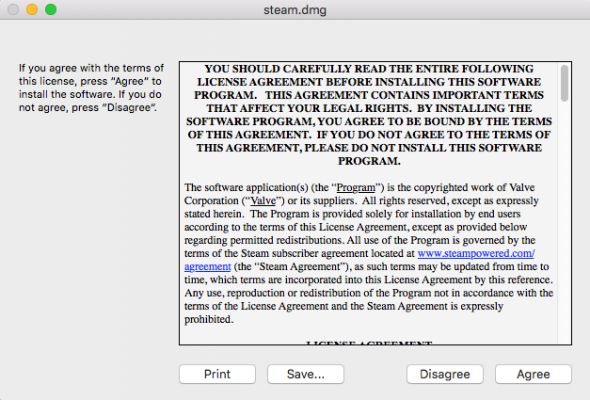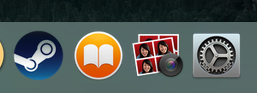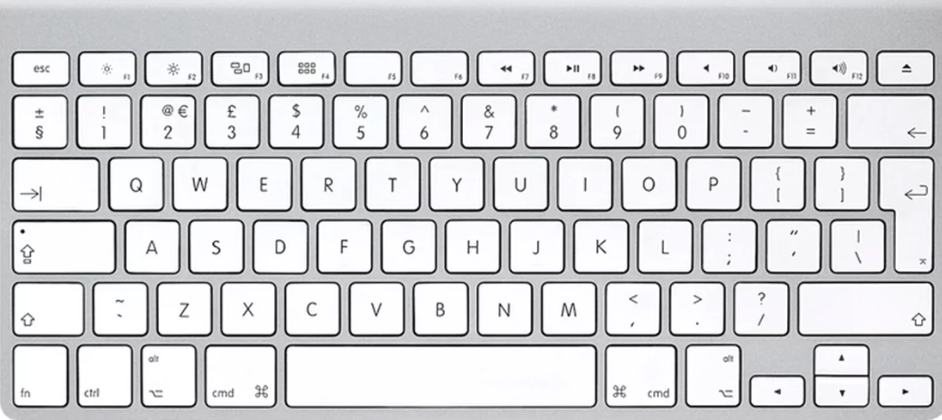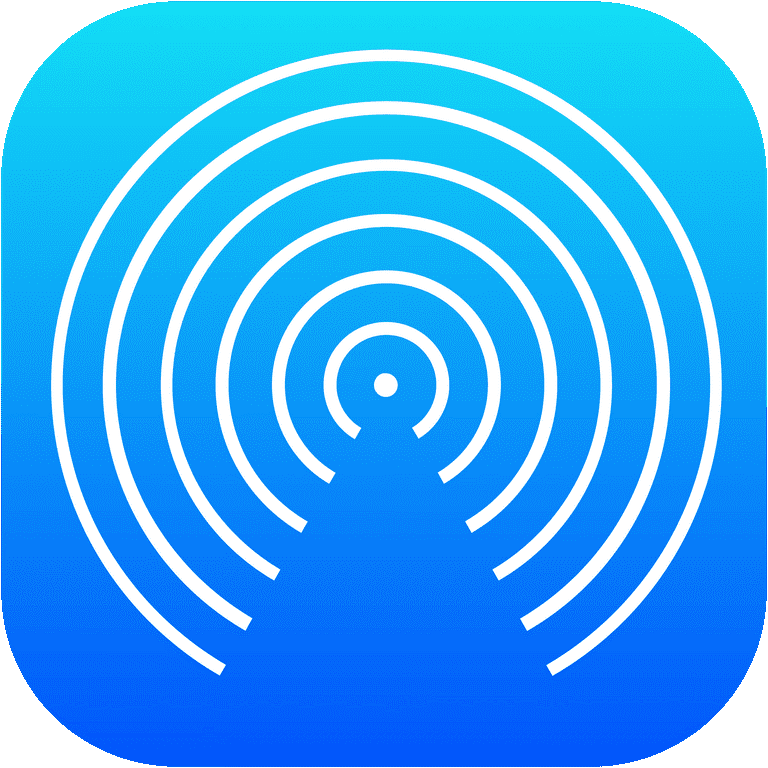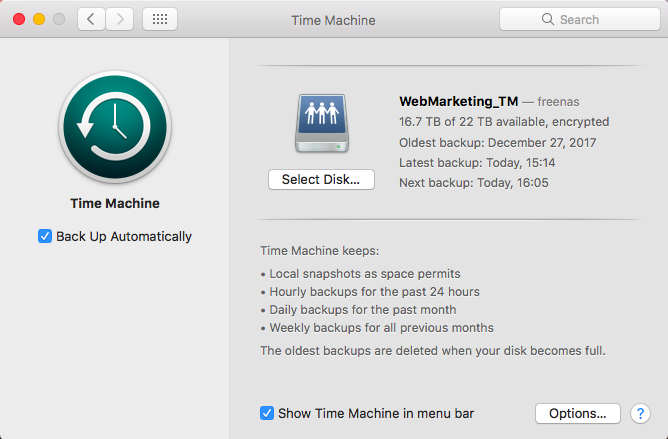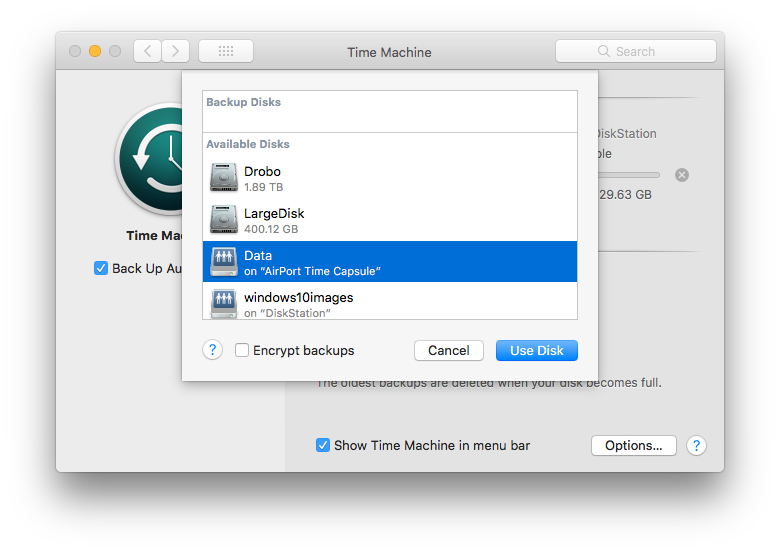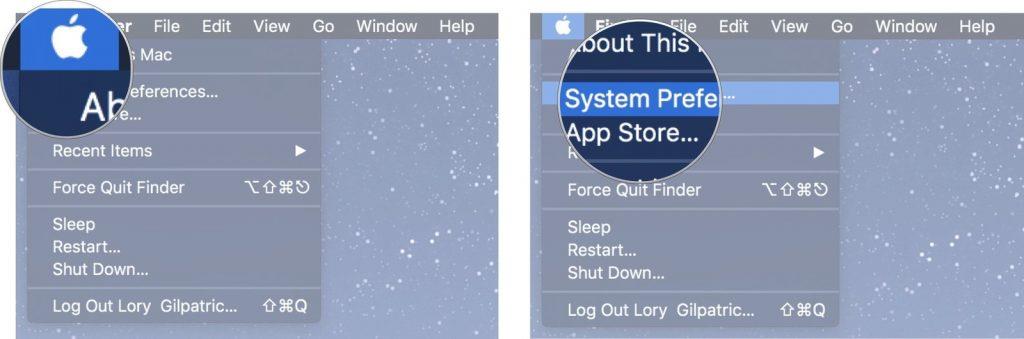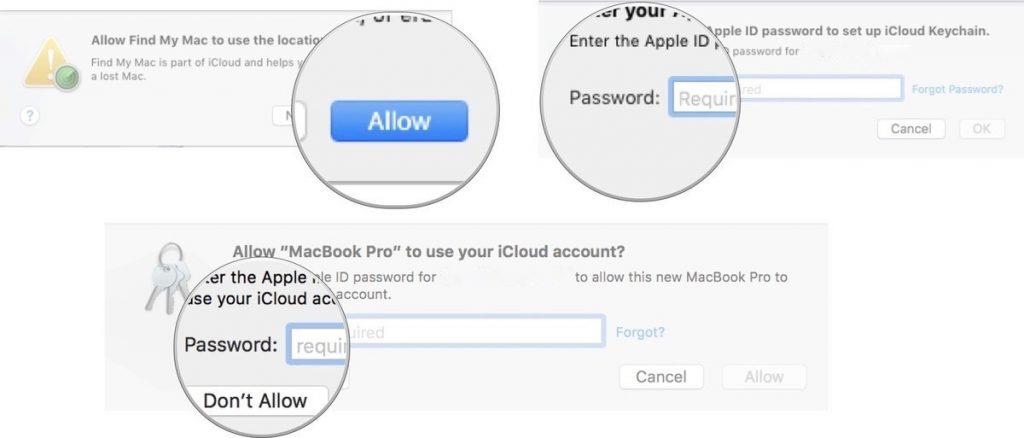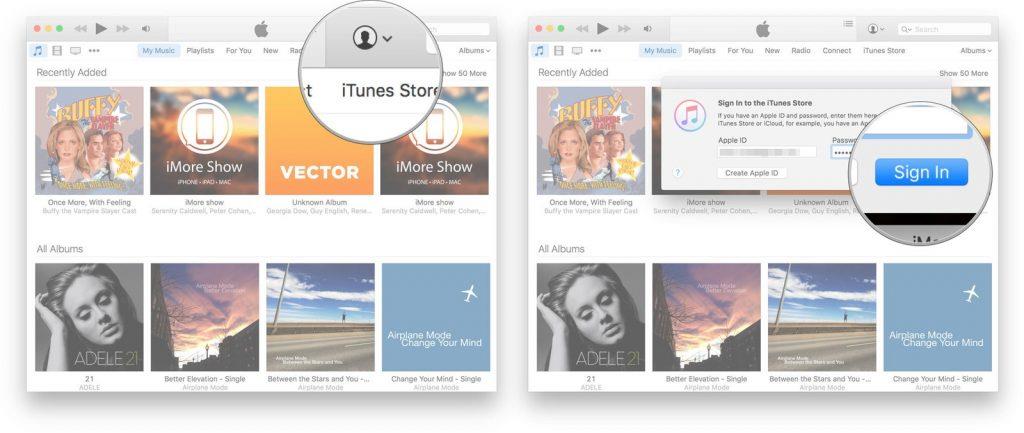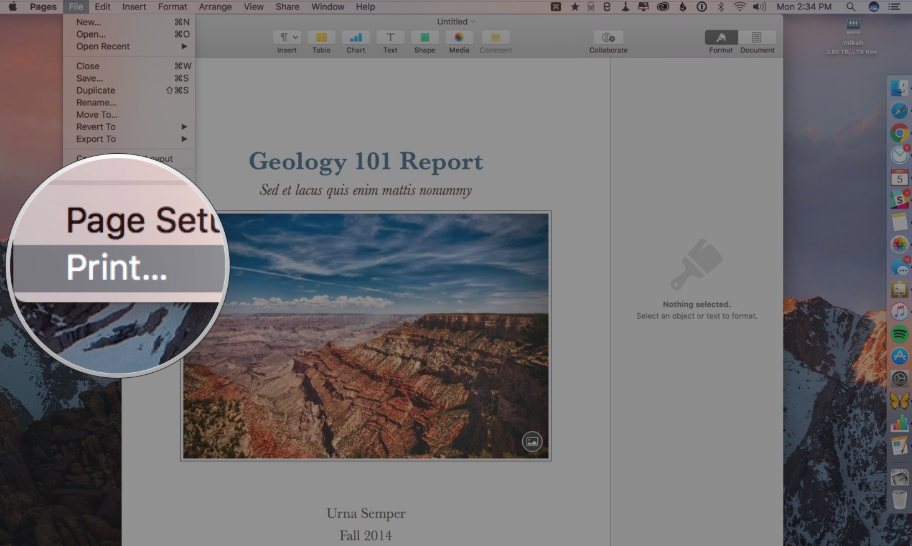Både Windows og Mac har vært i en aktiv utvikling i flere tiår. Hver har sitt eget sett med fordeler og ulemper, og de definerer virkelig et skrivebordsoperativsystem i en moderne tid. Men som de sier, ' Endringer er nødvendige ', og hvis du er en som er langtidsbruker av Windows og tenker på å gå fra Windows til Mac, bør du virkelig gjøre det!
Vi forstår at prosessen med å ta spranget fra Windows til Mac kan være litt unintuitiv og frustrerende i begynnelsen. Men når du først har tilpasset deg variasjoner som tilbys av det nye operativsystemet, vil du ikke angre på at du valgte å gå fra Windows til Mac!
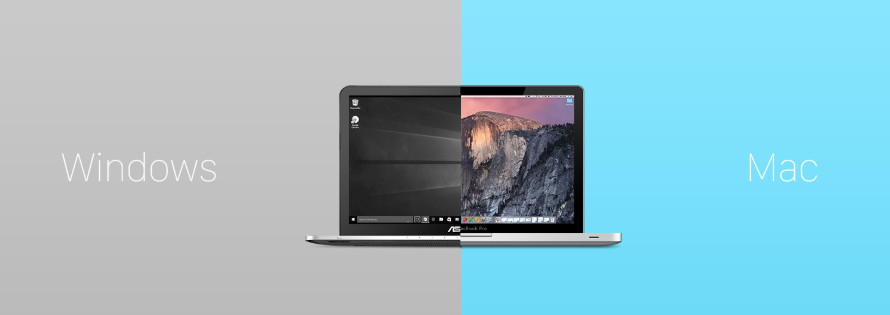
Kilde: Medium
Her er et par grunnleggende ting for å gjøre deg kjent med din nye Mac og gjøre byttet litt raskt og enklere.
10 ting du bør vite når du kommer i gang med din nye Mac
Ansvarsfraskrivelse : Bytte fra Windows til Mac kan være veldig forvirrende og frustrerende, fortsett med tålmodighet og stillhet. Disse 10 tipsene er samlet her for å lette veien fra PC til Mac:
- Kom i gang med: Installere apper
Ny datamaskin, nytt operativsystem, ny programvare!
Begynn å laste ned programmer du trenger for produktivitet, underholdning og mye mer fra Mac App Store .
Trinn 1- Start App Store fra Dock.
Trinn 2- Se etter appen du vil installere.
Kilde: iMore
Trinn 3- Når ønsket app vises, klikk på Get eller Price- knappen for å starte nedlastingen. ( Få - Indikerer gratis apper , pris - indikerer betalte apper)
Kilde: iMore
Trinn 4- Hvis du trykker på Hent-knappen , blir den grønn og sier Installer . Hvis du klikker på Pris , blir den Grønn, og sier Kjøp App .
Trinn 5- Trykk og fortsett!
Å laste ned apper på Mac er litt annerledes, sikkert det er Mac App Store akkurat som Windows Store, men ikke alt er der inne. Hvis du vil ha en annen app utenfor butikken, er installasjonsprosessen litt komplisert.
-Hvis den nedlastede filen er i filtypen .zip > dobbeltklikk for å pakke den ut.
-Hvis den nedlastede filen er i filtypen .dmg > må du først montere den på maskinen din. Å gjøre slik:
Trinn 1- Trykk på Finder- ikonet nederst til venstre på dokken
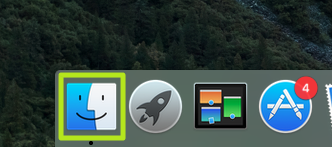
Kilde: laptopmag.com
Trinn 2 - Utforsk " Nedlastinger "
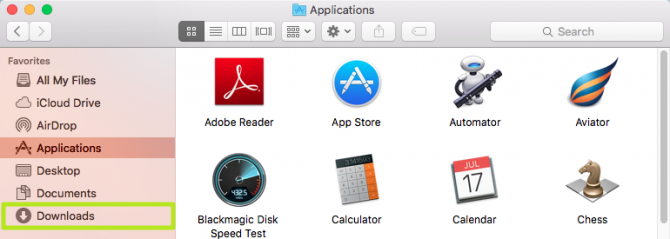
Kilde: laptopmag
Trinn 3- Dobbelttrykk på den nedlastede filen.
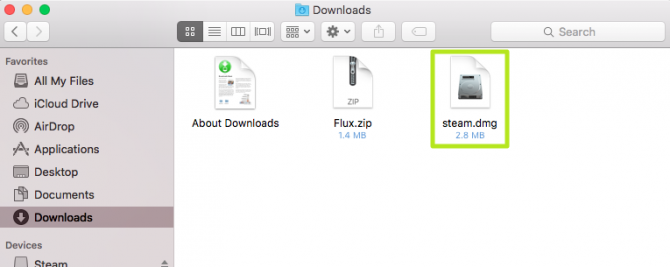
Kilde: laptopmag
Trinn 4- Les instruksjonene på skjermen.
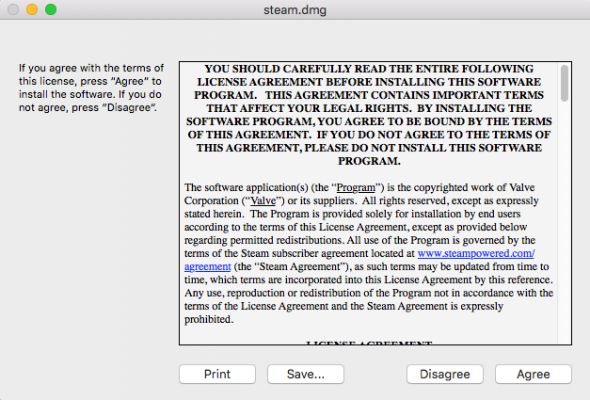
Kilde: laptopmag
Trinn 5- Klikk på Godta . Når filen er montert, se etter appen din under Devices header i Finder, vellykket installert!
Du kan dra alle applikasjonene dine nederst på skjermen i dock. Den viser ikonene til apper som brukes mest eller ofte.
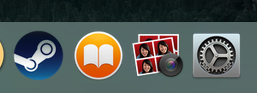
Kilde: laptopmag
- Bli kjent med: Nytt tastatur
Den mest håndgripelige forskjellen du kan føle når du bytter til Mac er det nye tastaturet. Det vanskeligste av alt, Windows-byttere vil finne det nye mac-tastaturet subtilt komplisert. Men det er det faktisk ikke! Din nye Mac har mange av de samme snarveiene som PC-er – bare at du må få tilgang til dem på en annen måte.
For eksempel: I Windows bruker vi CTRL+P for å skrive ut, CTRL+S for å lagre, i Mac må du bruke Command Key (?- et løkket firkantet symbol, rett ved mellomromstasten), i stedet for Control Key for å bruke snarveier.
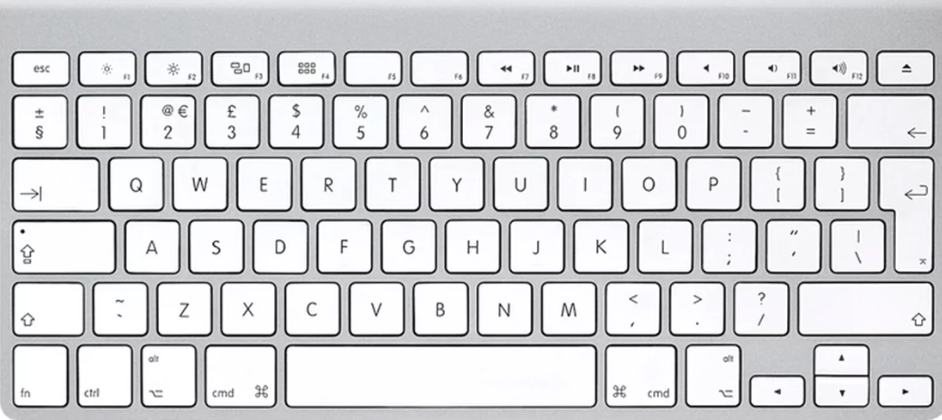
Kilde: macworldUK
Utforsk Windows-tastene på Mac:

| Windows |
Mac |
| CTRL-tast |
? Kommandotast |
| Tilbake |
Slett |
| Tast inn |
Komme tilbake |
| Alt |
Alternativ (gir deg tilgang til spesielle symboler, for eksempel: trykk på alternativ+4 – ¢ symbol, alternativ+Y – ¥ symbol) |
Utforsk andre snarveier:
| Kommando-X |
Skjære |
| Kommando-C |
Kopiere |
| Kommando-V |
Lim inn |
| Kommando-Z |
Angre den forrige kommandoen |
| Kommando-A |
Velg Alle filer/mapper |
| Kommando-F |
Finn/finn varer |
| Kommando-O |
Åpner valgt fil/mappe |
| Kommando-P |
Skrive ut |
| Kommando-T |
Åpner en ny fane |
| Kommando-S |
Lagre |
| Kommando-Q |
Slutte |
| Kommando-W |
Lukk gjeldende vindu |
| Space Bar |
Lanserer Quick Look |
| Kommando-Tab |
Bytt til sist brukte app |
| Skift-kommando-3 |
Ta skjermbilde |
Finn andre snarveier her !
Utforsk andre endringer:
| Windows |
Mac |
| Høyreklikk |
Trykk på styreflaten med to fingre |
| Knapper for å lukke/minimere/maksimere vinduer |
Øvre venstre hjørne |
| Kontrollpanel |
Systemvalg |
| Papirkurv |
Søppel (ligger i Dock) |
| Windows filutforsker |
Finner |
| Søkelinje |
Søkelys |
OS X tilbyr mange snarveier som standard, bla gjennom dem i Systemvalg > Tastatur > Snarveier .
- Bli kjent: Finder File Manager
Møt både Windows Utforsker- 'Finder' som ligger nederst på skrivebordsdokken. I likhet med Windows Utforsker organiserer den filene, mappene, bildene og dokumentene dine og hjelper deg med å finne elementer når du forlegger dem.
Kilde: wordpress
Snarveistaster:
| cmd? + ? |
Gå til høyere mappe |
| cmd ?+ ? eller cmd ?+o |
Åpne hvilken som helst fil eller mappe |
| cmd? + backspace |
Slett den valgte filen/mappen |
| Komme tilbake |
For å endre navn |
| Kommando-D |
Lag duplikater av utvalgte varer |
| Kommando-E |
Løser ut den valgte disken |
| Kommando-F |
Starter Spotlight Search i Finder |
| Kommando-I |
Åpner Få info-vinduet for en valgt fil |
Finn andre Finder-snarveier her !
- Bli effektiv med: Spotlight
Kilde: macworld
Spotlight er en søkefunksjon som hjelper deg med å finne apper, filer og andre dokumenter på din Mac. Du kan søke på grunnlag av filtype eller plassering!
Klikk forstørrelsesglass , plassert i menylinjen eller bruk snarveien cmd+ mellomromstasten . Det fungerer på samme måte som hurtigsøk tilgjengelig på iPhone eller iPad. Du kan dra nytte av Spotlight-forslag for å få siste oppdateringer om nyheter, aksjer, filmvisningstider, sport, steder i nærheten, vær og mye mer. Ikke bare dette, du kan bruke Spotlight for å få beregninger, definisjoner og konverteringer for deg.
Fra Spotlight-innstillingene kan du ekskludere spesifikke mapper eller disker eller til og med nettinformasjon fra å bli søkt.
AirDrop er en fantastisk funksjon som tilbyr å dele filer mellom Mac-maskin og andre iOS-enheter (iPhone, iPod, iPad osv.). Den mest effektive, raske og sikre måten å overføre bilder, filer, videoer, dokumenter, nettsteder, steder og mye mer på.
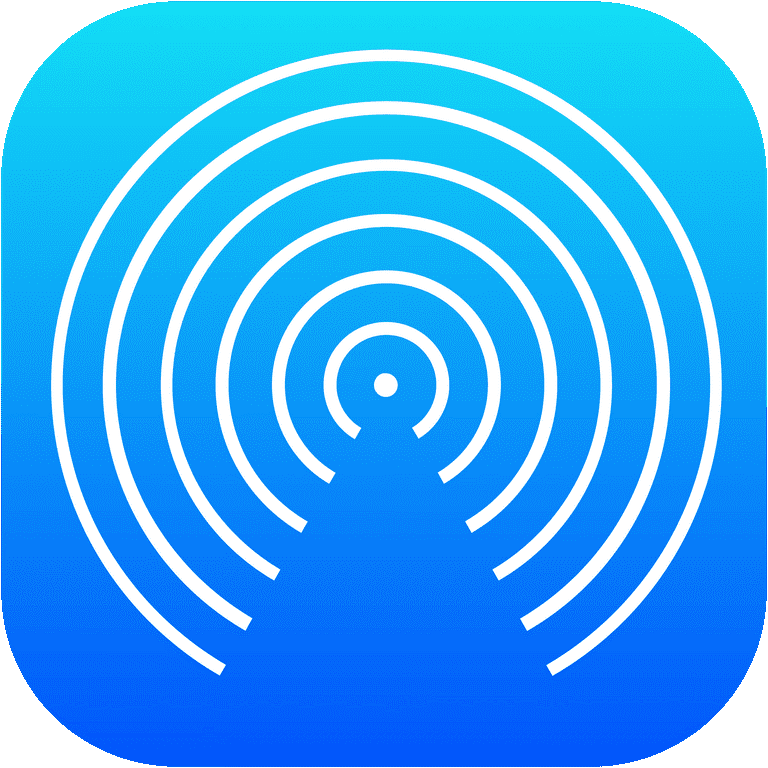
Hvordan aktiverer du AirDrop på Mac?
Følg trinnene for å konfigurere AirDrop på Mac Machine:
Trinn 1- Trykk på Finder > Velg Gå > Velg AirDrop
Trinn 2- Sjekk AirDrop-innstillinger > Kontroller om Bluetooth eller Wi-Fi er aktivert eller ikke. Hvis ikke, slå på . AirDrop slås automatisk på når Bluetooth eller Wi-Fi er aktivert.
Trinn 3- Nederst i AirDrop-vinduet > Klikk på "Tillat meg å bli oppdaget av" for å velge din preferanse, for å få kontakt med personene du vil ha.
Kilde: osxdaily
Hvordan dele filer via AirDrop?
Trinn 1- Etter at AirDrop er aktiv på begge Apple-enhetene .
Trinn 2- I AirDrop-vinduet > Du finner alle enhetene , trykk på hvem du vil koble deg til.
Trinn 3- Velg elementene du vil sende og dra-og-slipp på ikonet til systemet du vil sende i AirDrop-vinduet.
Trinn 4- Filene/dokumentene vil automatisk bli sendt til mottakeren. > Få den andre enheten til å godta filene .
Se også:-
Hvordan få Airdrop på MacOS Dock? Airdrop er en svært hyppig for Apple-brukere. For de som ikke er kjent med hvordan man bruker Airdrop og...
- Sett opp en sikkerhetskopi
Alle ønsker å holde dataene sine trygge. Utrolig nok tilbyr Mac et flott program kjent som Time Machine for å sikkerhetskopiere alle dataene dine. Appen fungerer med Wi-Fi-ruter, AirPort Time Capsule innebygd harddisk og andre interne/eksterne diskstasjoner.
Hvordan bruke Time Machine?
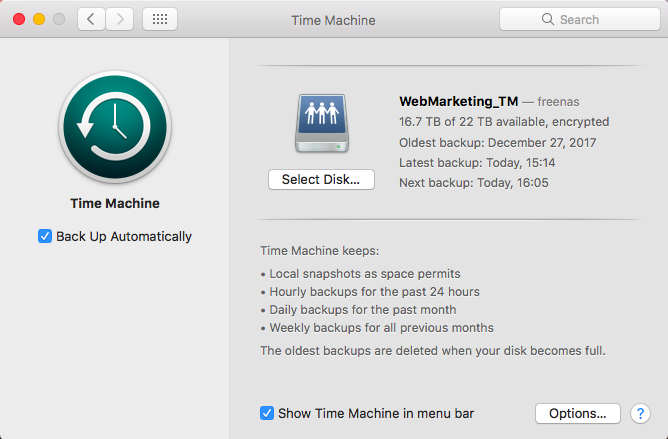
Kilde: macworld
Trinn 1- Trykk på Systemvalg > og klikk på Time Machine .
Trinn 2- Klikk på hengelås og skriv inn administratorpassordet ditt .
Trinn 3- Trykk Velg Disk- alternativ og velg ekstern disk eller nettverksstasjon du vil ta sikkerhetskopi av.
Trinn 4- Trykk på "Bruk disk" for å lage sikkerhetskopi.
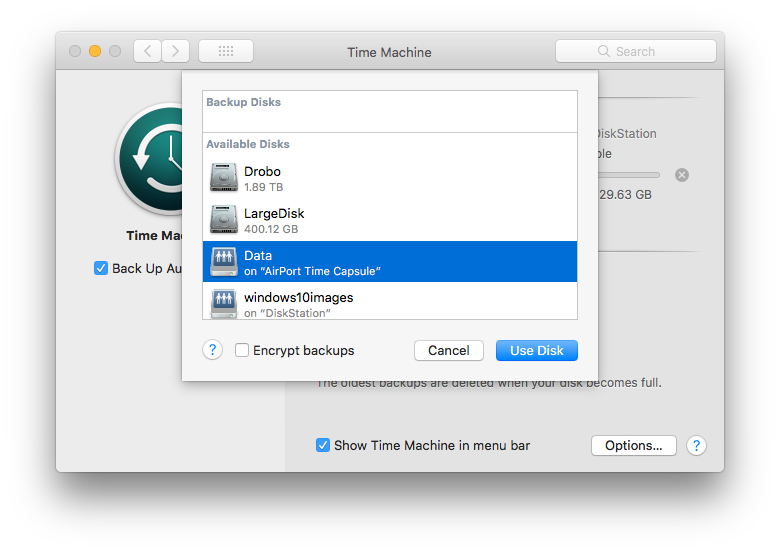
Kilde: imore
Trinn 5- Slå på alternativet " Vis Time Machine i menylinjen " nedenfor, slik at du kan gjenopprette og stoppe sikkerhetskopier når som helst fra menylinjen.
Møt en av de gode grunnene til å bytte fra Windows til Mac er Apple-økosystemet fylt med iCloud-synkronisering. I likhet med Microsoft som har OneDrive , er iCloud tilgjengelig for Apple-brukere for å lagre og få tilgang til bilder, videoer, filer, dokumenter, filmer, musikk og mer, alt sammen med iCloud-kontoen din.
Å sette opp en iCloud-konto er det første trinnet for å fortsette i Apple-økosystemet.
Her er hvordan du setter opp din iCloud?
Trinn 1- Klikk på Apple-ikonet øverst til venstre.
Trinn 2- Velg Systemvalg > Trykk på iCloud > Registrer Apple ID og passord .
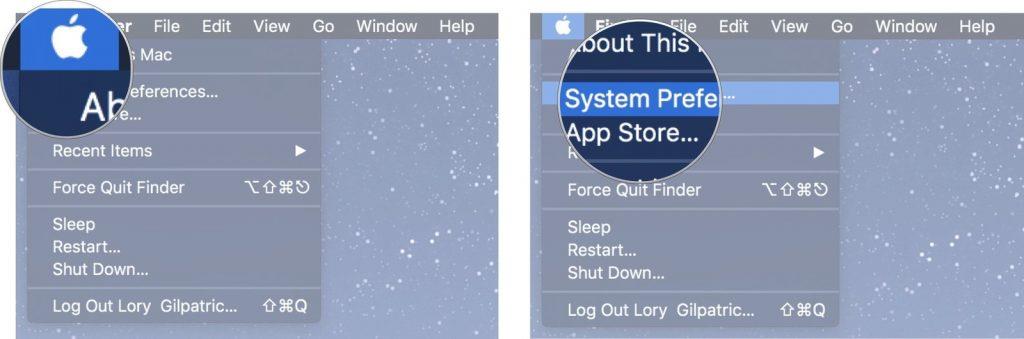
Kilde: imore
Trinn 3- Trykk på Logg på !
Kilde: imore
Trinn 4- Velg alternativene dine for 'Bruk iCloud for' – kalendere, påminnelser, kontrakter, e-post, notater og Safari.
Trinn 5- Ikke glem å trykke på avmerkingsboksen ved siden av 'Bruk Finn min Mac' > Sveip Neste > Trykk på Tillat (for å gi Mac tilgang til posisjonen din).
Kilde: imore
Trinn 6- Still inn iCloud-nøkkelring og skriv inn Apple ID/passord.
Trinn 7- Trykk på Be om godkjenning fra de andre iOS-enhetene dine som en klarert enhet.
Trinn 8- Igjen, send inn Apple ID og passord på den andre Apple-enheten din.
Trinn 9- Trykk OK , og du er ferdig!
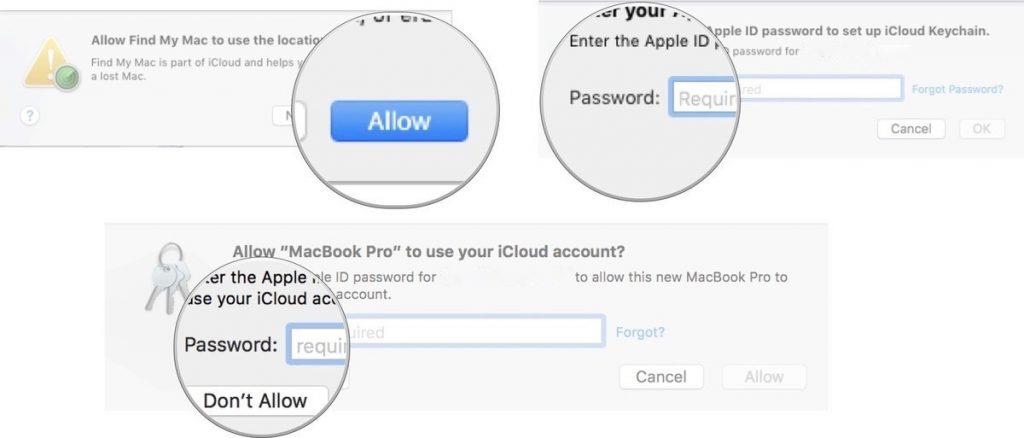
Kilde: imore
Du har konfigurert iCloud!
- Logg på iTunes: Stort ja!
iTunes er et sted hvor du lagrer all musikk, filmer, TV-programmer, iBooks og mye mer. Det er den beste måten å organisere og nyte innhold du allerede har og handle det du ønsker. Kjøp ubegrenset med nyeste musikk, filmer, serier osv. og hold deg oppdatert på underholdning som aldri før.
Hvordan sette opp en iTunes-konto?
Trinn 1 – Apple-ID-en din knytter alt sammen – fra å kjøpe film til å laste ned noe, det krever Apple-ID og passord.
Trinn 2 – Gå til iTunes Store > Trykk på Konto-knappen > Skriv inn ID/passord .
Trinn 3 – Trykk på Logg på !
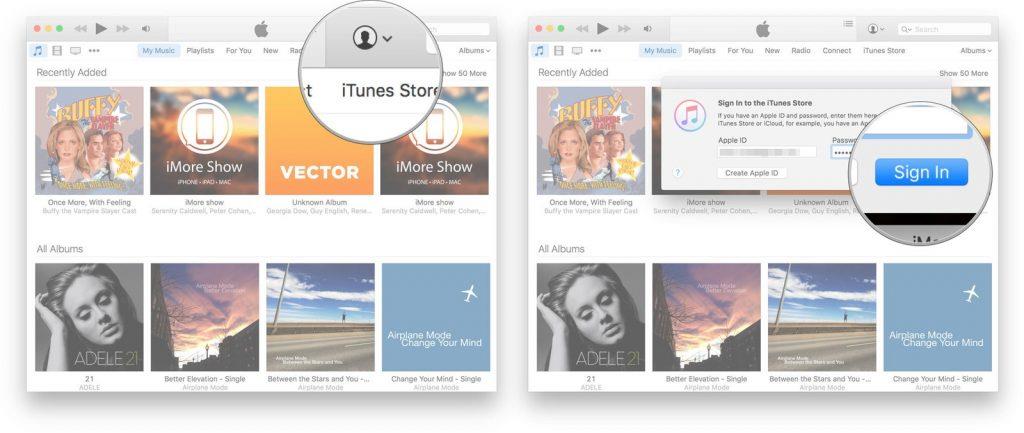
Kilde: imore
Trinn 4 – Når du har logget på > Gå til Musikk-fanen > Se etter musikk og andre medier du vil laste ned eller kjøpe.
Trinn 5 – Klikk på Pris > Send inn Apple ID/passord > Trykk på Kjøp.
Kilde: imore
Stream ubegrenset musikk, filmer, programmer og mye underholdning. For å være ærlig, det er ikke noe Mac-liv uten iTunes.
- Overfør filene dine: Fra Windows til Mac
Ingen big deal, hvis Windows har en stor samling av bildene, filene og andre viktige dokumenter. Du kan migrere alle ting fra Windows til Mac med bare noen få klikk.
Bli vant til Migration Assistant for å overføre alle dataene dine fra PC til Mac.
Husk: Begge operativsystemene bør ha kjøreassistenter for å utføre overføring av filer og andre data.
: Migreringsassistent kommer med OS X Lion og nyere!
Hvordan bruker jeg Migration Assistant?
Følg disse trinnene på din Mac-
Trinn 1- Koble din nye Mac og gamle PC med Ethernet eller sørg for at de er på samme Wi-Fi- nettverk for å migrere alle dataene dine.
Trinn 2- Åpne Finder-vinduet , du kan finne Finder-ikonet nederst på Mac-dokken.
Trinn 3- Finn applikasjoner og trykk på den.
Trinn 4- Ctrl+klikk på Utilities-mappen .
Trinn 5 – Trykk på Migreringsassistent og klikk på Fortsett.
Trinn 6- Nå vises en meny som ber deg velge en kilde du vil overføre dataene dine fra. Velg "Fra en PC". Trykk OK !
Kilde: lifewire
Følg disse trinnene på din PC-
Trinn 1- Last ned Migration Assistant på PC-en din, hvis du ikke allerede har gjort det.
Etter å ha installert den, skyt inn på PC-en.
Trinn 2- Etter å ha avfyrt migreringsassistenten, vil den prøve å koble til Mac-matchen. En kode vises > Bekreft koden på begge enhetene.
Kilde: Macpaw
Trinn 3- Nå er det paret! Velg alle dataene dine – filer, mapper, dokumenter, bilder, videoer osv. du vil overføre til din nye Mac.
Kilde: imore
Trinn 4- Fullfør prosessen ved å trykke på Fortsett !
Bortsett fra å bruke Migration Assistant, er det flere måter å flytte alle dataene dine på, for eksempel å bruke PC Data Transfer Service (hent den fra Apple Retail Store), bærbar harddisk, CD- eller DVD-brenner, delte filservere, e-post eller annen bærbar media.
Få mest mulig ut av Mac-en din ved å koble til eksterne enheter som mus, styreflate, tastatur, berøringsnettbrett osv. Selv å installere skrivere med Mac-en er en ganske god idé. Du trenger det kanskje ikke nå, men selv du vil ikke forhaste deg i siste liten.
Det kan virke som en kombinasjon av utdatert teknologi i dagens verden, men selv i disse dager er de en pålitelig og effektiv måte å skaffe fysiske kopier av arbeidet ditt.
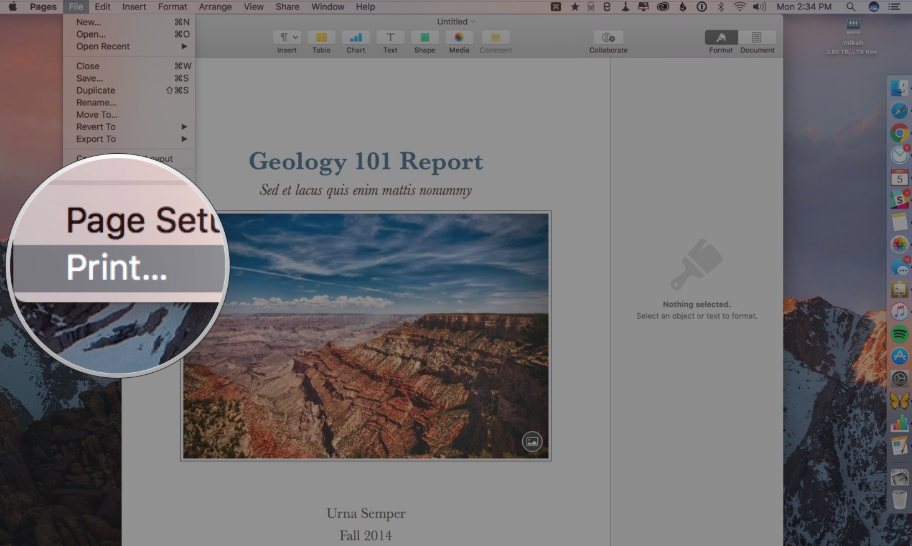
Kilde: imore
Noen av de beste AirPrint-skriverne er:
– Brother HL-L2340DW (se hos Amazon )
– HP Laserjet Pro M477fdw (se hos Amazon )
– HP OfficeJet Pro 8720 (se hos Amazon )
– Epson SureColor P600 (se hos Amazon )
Avslutt!
Vi håper denne bloggen har hjulpet deg med å fjerne alle tvilene dine knyttet til å komme i gang med din nye Mac. Fortsatt hvis du har noen spørsmål om det samme. Vennligst slipp det i kommentarfeltet nedenfor, vi vil kontakte deg så fort vi kan.
Inntil da Lykke til med å bytte til Mac! Få mest mulig ut av din nye Mac!